|
[PConline 技巧]很多朋友都升级到了Win11系统,不难发现,在Win11中,微软推行Edge和Bing的力度变得更大了。例如,打开PDF文件,即使电脑中安装了其他PDF阅读器,但Win11仍极有可能调用Edge来打开PDF;又例如,其实从Win10开始,Windows的系统搜索就附带Bing的网络搜索结果,而且点击这些搜索结果还会用Edge浏览器打开,即使你的默认浏览器是Chrome等产品也是如此。 Win11当中的这些霸道设定,让很多朋友都感到不爽。怎么办?今天,就来给大家来介绍一款给力的小工具,让你从Edge和Bing的捆绑中解放! MSEdgeRedirect:https://github.com/rcmaehl/MSEdgeRedirect 这款小工具的名字叫MSEdgeRedirect,是一款开源软件,还是非常值得新人的。在上面的页面当中,点击“Download lastest stable release”,就可以开始使用了。 需要注意的是,由于它会修改一些系统设置,所以可能会遭遇Windows Defender报警,选择“更多”后允许继续运行即可。 MSEdgeRedirect开启后,可以选择两种模式,分别对应单用户和所有用户的,选择所有用户生效需要进一步授权,以及选择Edge浏览器的版本,按需选择即可。 进入到下一个界面,就可以配置MSEdgeRedirect的各种功能了。可以看到,MSEdgeRedirect可以解除Windows商店App的绑定,可以自定义PDF文件的关联,还能够将Win11系统搜索的网络结果替换成Google等其他搜索引擎,甚至可以切换Win11天气的天气源,还是非常神通广大的。 勾选你想要作出的变更后,就可以点击“Install”来让MSEdgeRedirect生效了。 总的来说,MSEdgeRedirect还是非常简单易用的,如果你不喜欢Win11强推Edge和Bing的行为,想要换用其他软件打开PDF,以及想要在系统搜索中使用其他网络搜索引擎,不妨尝试一下MSEdgeRedirect这款工具吧。 |
正在阅读:Win11强制使用Edge和Bing太霸道?教你如何解绑Win11强制使用Edge和Bing太霸道?教你如何解绑
2022-02-19 00:16
出处:PConline原创
责任编辑:censi

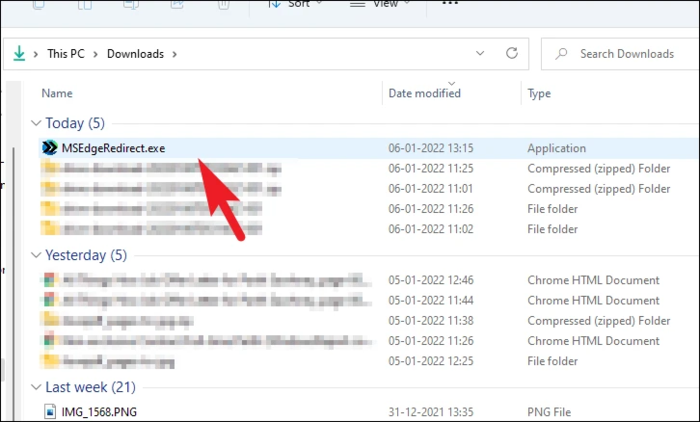

 西门子(SIEMENS)274升大容量家用三门冰箱 混冷无霜 零度保鲜 独立三循环 玻璃面板 支持国家补贴 KG28US221C
5399元
西门子(SIEMENS)274升大容量家用三门冰箱 混冷无霜 零度保鲜 独立三循环 玻璃面板 支持国家补贴 KG28US221C
5399元 苏泊尔电饭煲家用3-4-5-8个人4升电饭锅多功能一体家用蓝钻圆厚釜可做锅巴饭煲仔饭智能煮粥锅预约蒸米饭 不粘厚釜 4L 5-6人可用
329元
苏泊尔电饭煲家用3-4-5-8个人4升电饭锅多功能一体家用蓝钻圆厚釜可做锅巴饭煲仔饭智能煮粥锅预约蒸米饭 不粘厚釜 4L 5-6人可用
329元 绿联65W氮化镓充电器套装兼容45W苹果16pd多口Type-C快充头三星华为手机MacbookPro联想笔记本电脑配线
99元
绿联65W氮化镓充电器套装兼容45W苹果16pd多口Type-C快充头三星华为手机MacbookPro联想笔记本电脑配线
99元 KZ Castor双子座有线耳机入耳式双单元HM曲线发烧HiFi耳返耳麦
88元
KZ Castor双子座有线耳机入耳式双单元HM曲线发烧HiFi耳返耳麦
88元 格兰仕(Galanz)【国家补贴】电烤箱 家用 40L大容量 上下独立控温 多层烤位 机械操控 烘培炉灯多功能 K42 经典黑 40L 黑色
260.9元
格兰仕(Galanz)【国家补贴】电烤箱 家用 40L大容量 上下独立控温 多层烤位 机械操控 烘培炉灯多功能 K42 经典黑 40L 黑色
260.9元 漫步者(EDIFIER)M25 一体式电脑音响 家用桌面台式机笔记本音箱 蓝牙5.3 黑色 520情人节礼物
109元
漫步者(EDIFIER)M25 一体式电脑音响 家用桌面台式机笔记本音箱 蓝牙5.3 黑色 520情人节礼物
109元












